文/圖:金匠老師
本文轉載自聯成電腦技術論壇,歡迎點選此連結,前往老師專版與講師互動。

各位同學,猜到匠哥要變甚麼了嗎?匠哥繼續介紹二招使用3ds Max製作機械風格建模的技巧。一、曲面造型;二、管線結構。
前情提要:【教學】3ds max 秘笈:機械風格建模技巧-Part 1
一、曲面造型
光滑流線的曲面造型,也是機械風格常見的造型。在製作這類造型時,佈線的平滑與抗平滑原則,顯得格外重要,務必善用3ds Max的Smoothing Groups和Turbosmooth檢查,不然就掉渣了。

要徒手拉出平滑的曲面並不容易,匠哥這裡用製作範例介紹兩個技巧給同學。一、以簡代繁;二、Turbosmooth By Smoothing Groups。首先以簡代繁,使用低面數來做出整體的比例和範圍。這個階段其實和素描使用切割線條做出簡化幾何結構的概念是相同的。以能預期Turbosmooth後達到目標效果的面數進行製作。依製作的類型,可斟酌是否使用預視最終效果的模式(Show End Result)操作。

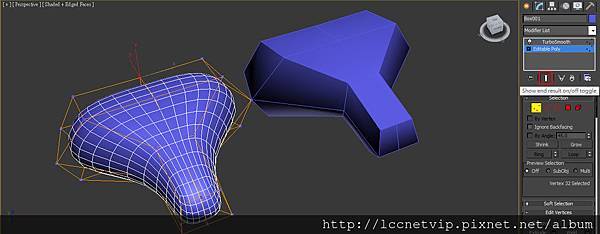
有些時候,要在Turbosmooth達到光滑流線的曲面,得增加一些抗平滑用的線段,甚至有些時候得將整個低面數模型的結構進行大翻修。遇到這種情形,其實我們還有另一個選擇。將Turbosmooth參數面板中的Smoothing Groups勾選,將煩惱交給程式來解決吧。勾選Smoothing Groups的效果是以低面數模型本身的Smoothing Groups做分界來進行Turbosmooth,可以保留邊界部分盡可能不因Turbosmooth產生扭曲破壞應有的造型。瞧瞧有無勾選Smoothing Groups的效果差別吧。


二、管線結構
管線也是機械風格的核心造型之一。排油管、排煙管、通風管、……各式各樣的管是機械構造中常見的造型物件。另外就是電線、纜線或水管、呼吸管這類比較柔軟的造型了。


這類的造型,在3ds Max裡製作,除了使用圓柱體加上Edit Poly慢慢拉之外還可以使用一個技巧,就是使用Shapes。只要勾選Enable In Renderer和Enable In Viewport就能夠調整管狀造型的粗細、截面數。在處理需要扭轉的管線造型就輕鬆許多了。

好囉,各位同學,打鐵趁熱,快開始動手製作自己的機械風格作品吧。

延伸閱讀
聯成電腦金匠老師好評價專欄:3d max 卡哇依 可愛森林小屋
聯成電腦金匠老師專欄:3d max 密技~Freeform 快速建模技巧
聯成電腦金匠老師專欄:3ds max 實戰~核能防禦工寨拆uv






 留言列表
留言列表